下面小编就详细的为大家介绍win10 重置系统的2种方法。
方法一:全新启动的方法。此方法可以最大限度的保留有利于自己系统的设置和文件。
1、在设置--系统和安全中打开windows defender,或者直接右下角defender图标双击打开。
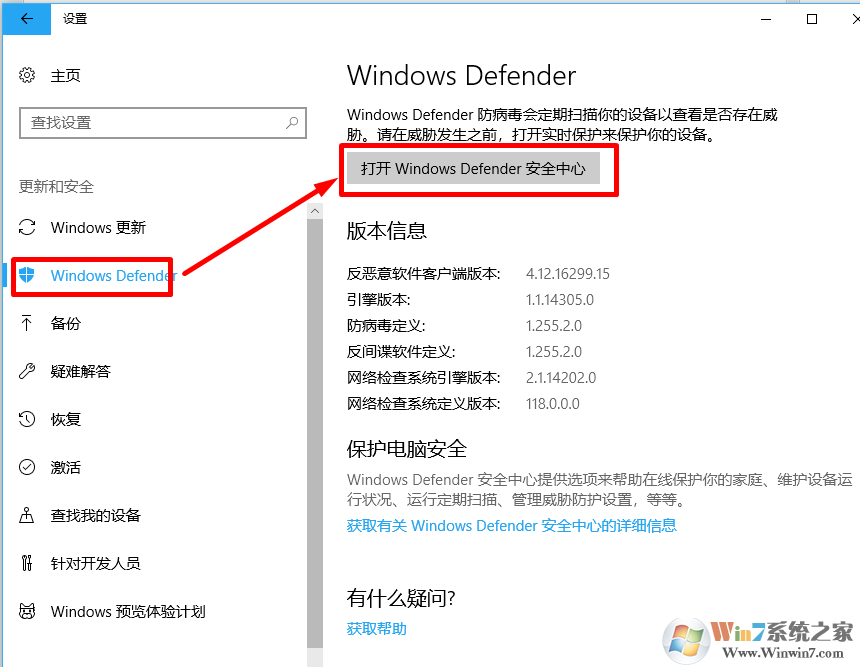
2、选择设备性能和运行状况,并在全新启动之下选择附加信息。
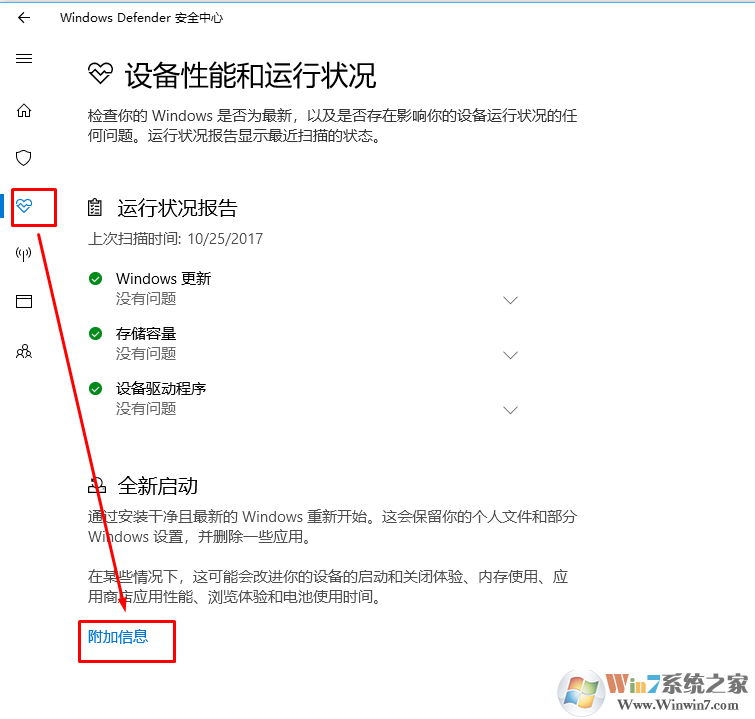
3、点击开始。
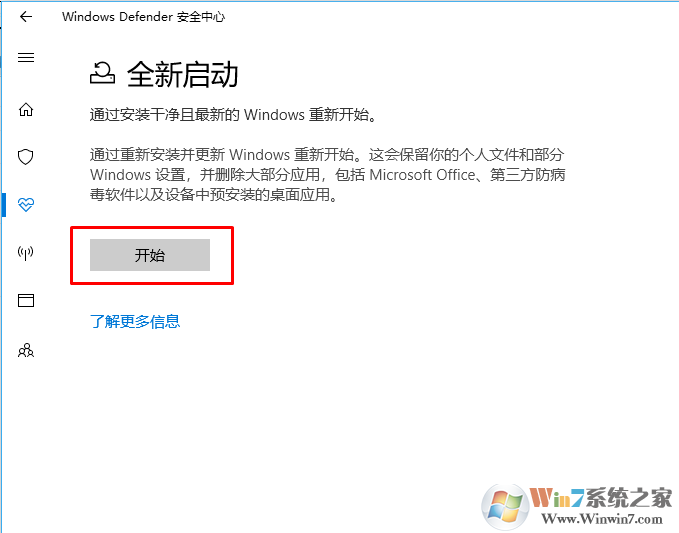
4、点击是。
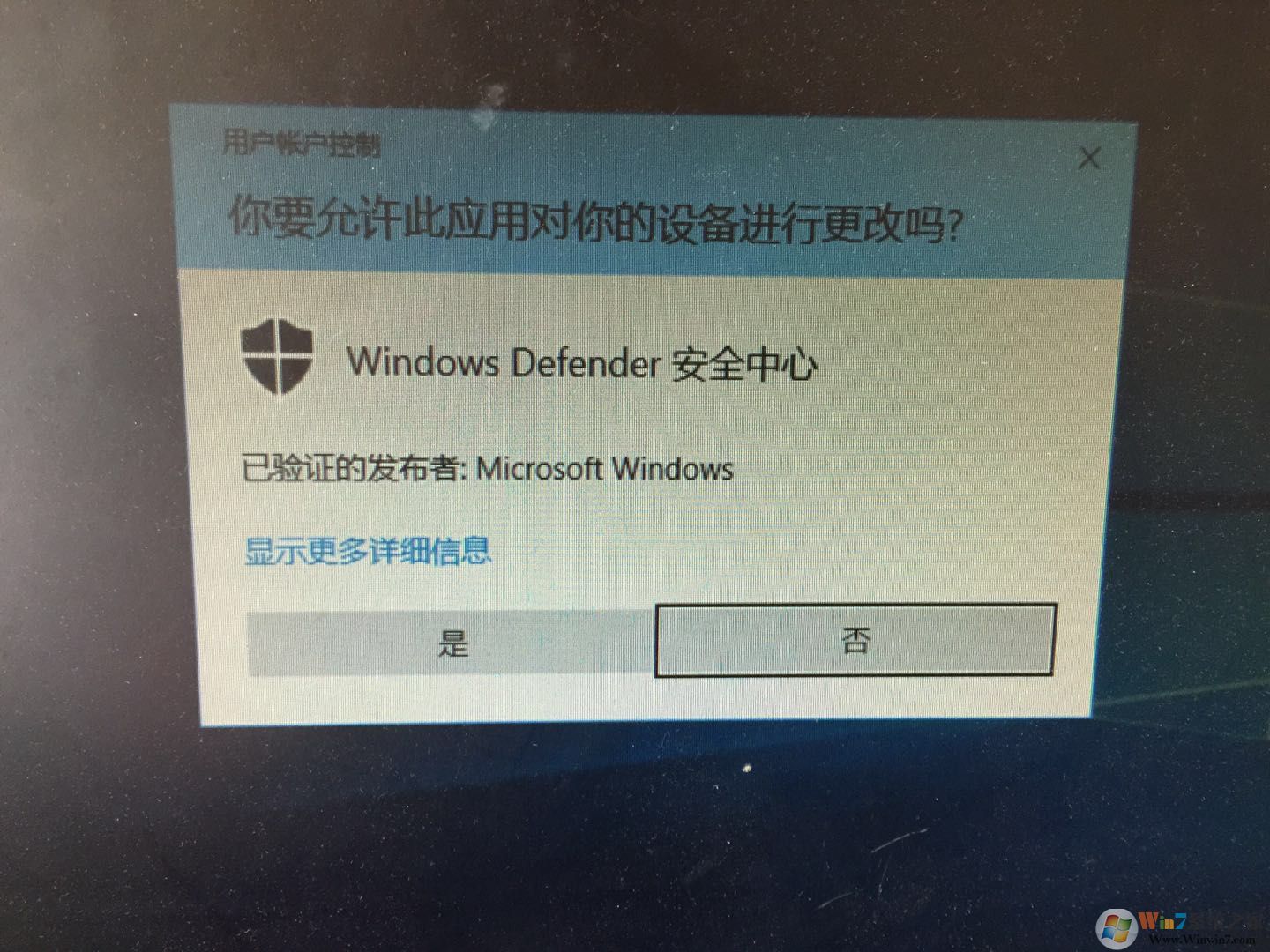
5、下一步。
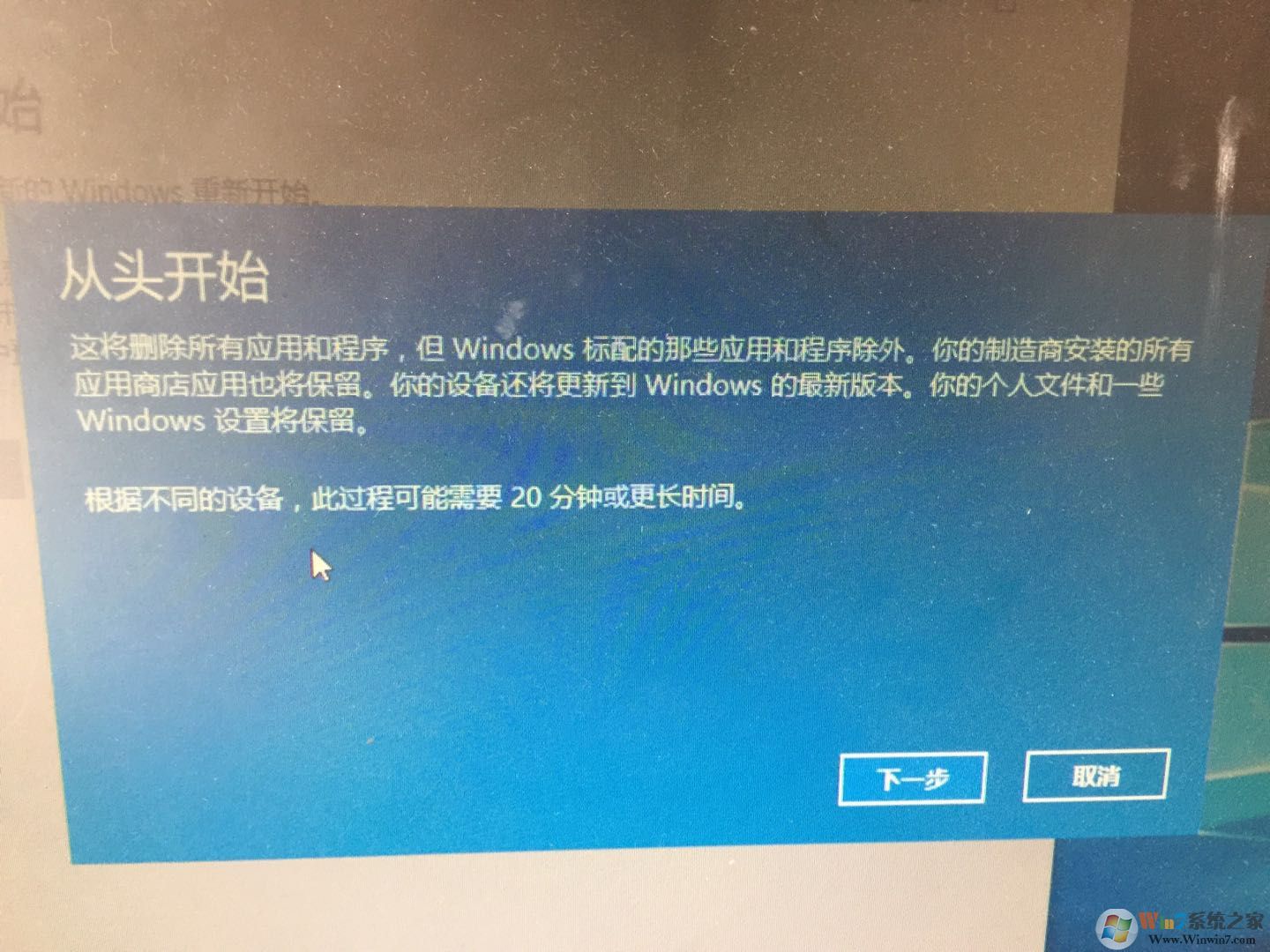
6、点击下一步。
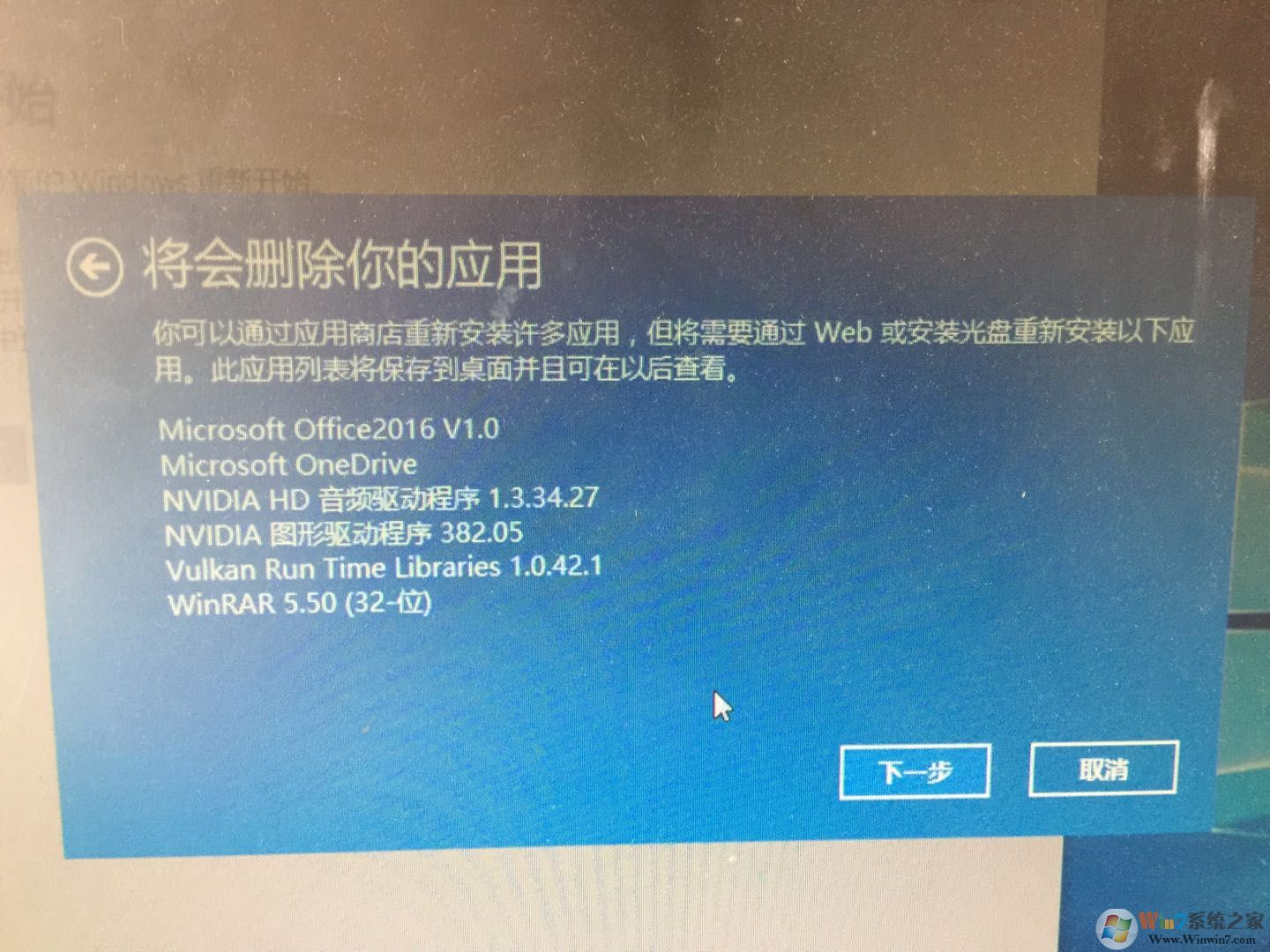
7、点击开始。
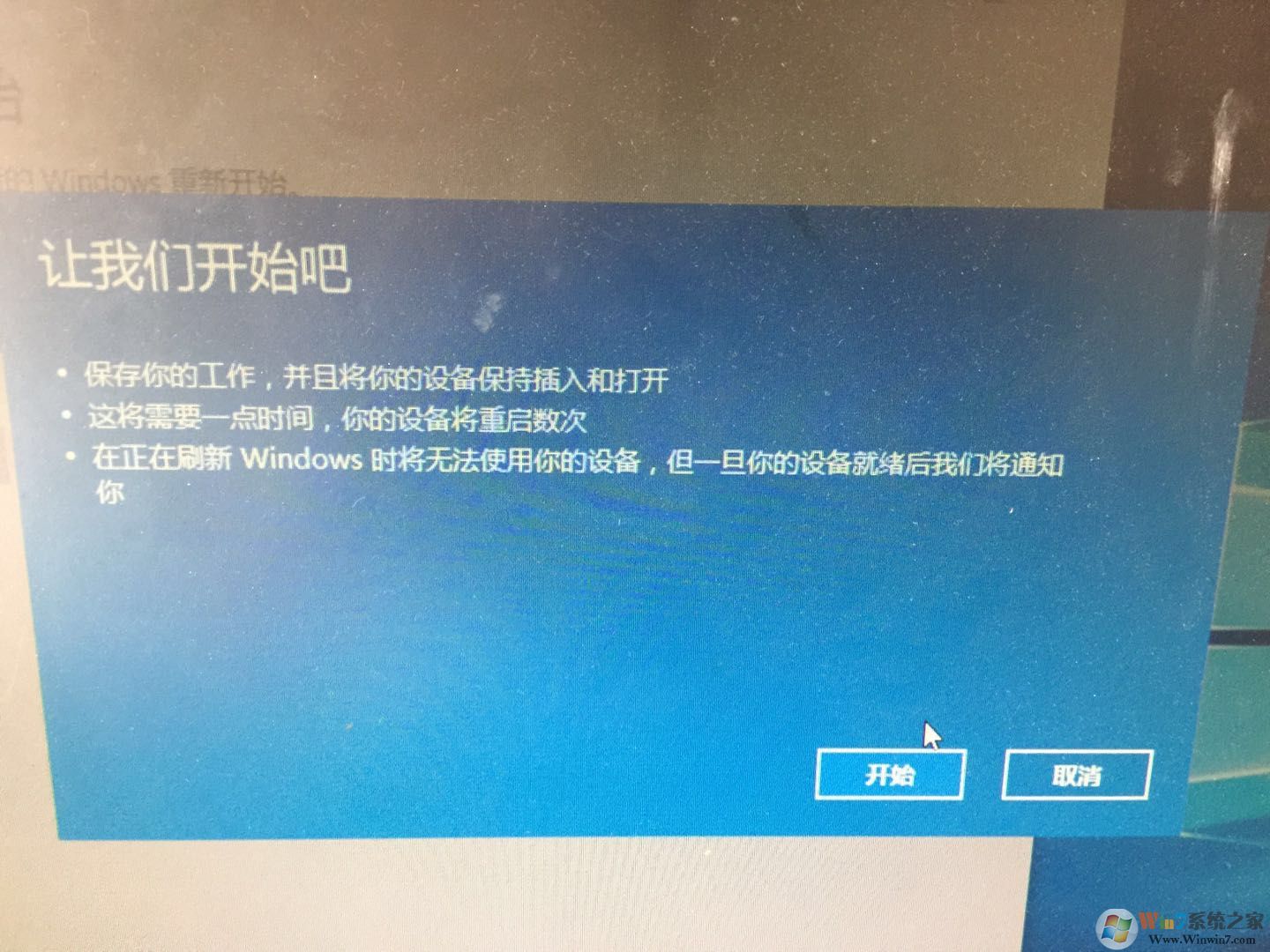
8、等待win10系统重置完成即可。
方法二:出厂化所有设置。此方法选择性更强,用户可以根据自己的需求选择想要保留还是不保留什么。
1、打开开始菜单,选择设置。
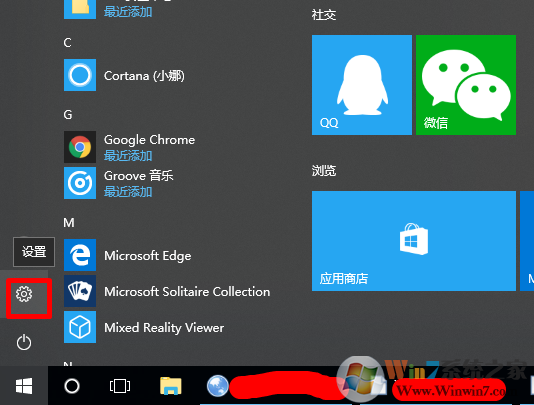
2、点击更新和安全。
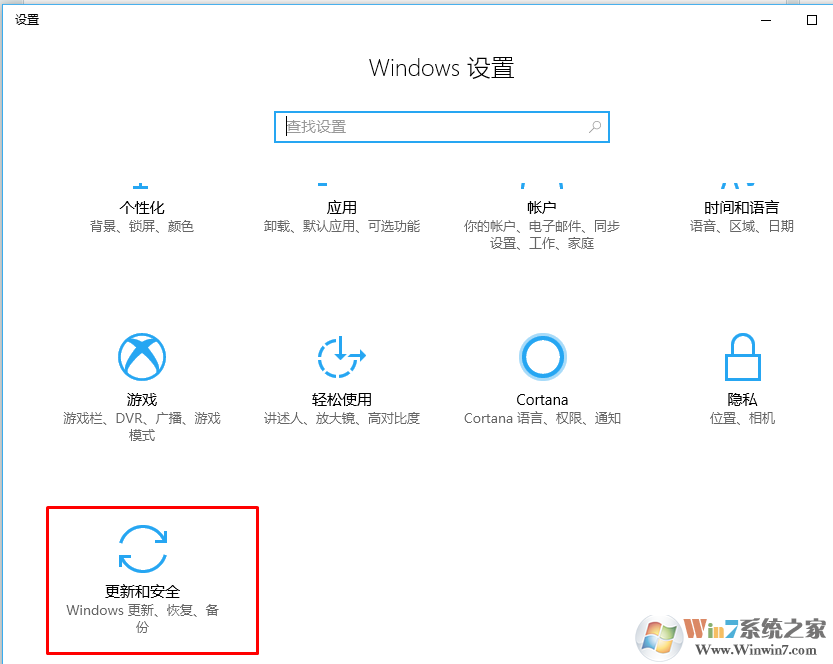
3、点击恢复。
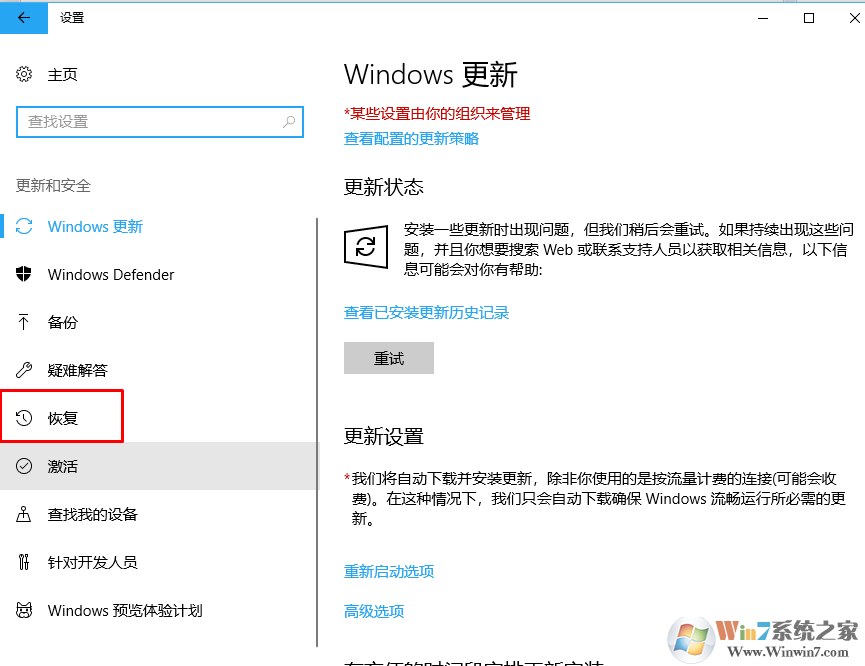
4、在重置此电脑选择开始。
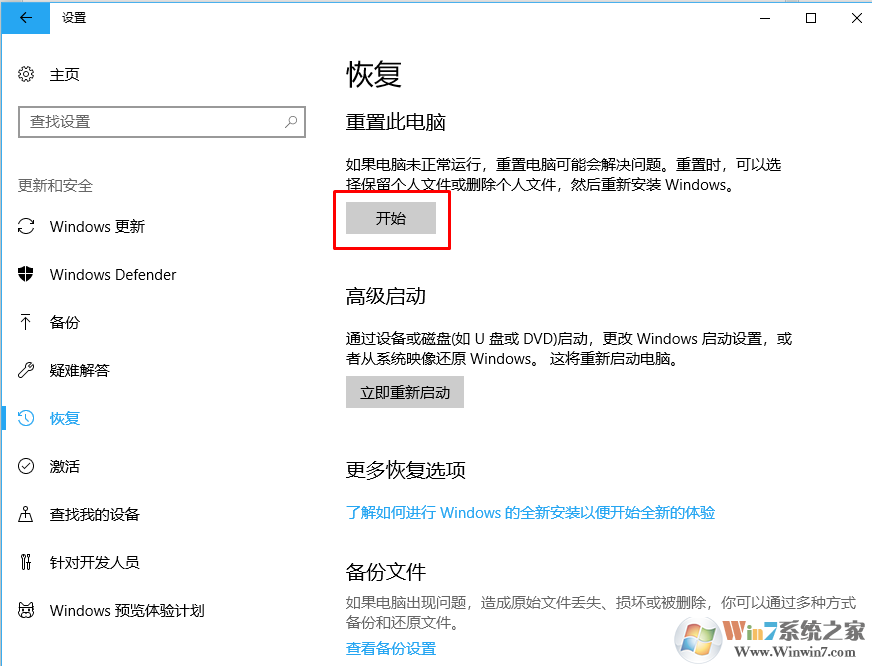
5、选择是否需要保留或者删除全部文件。
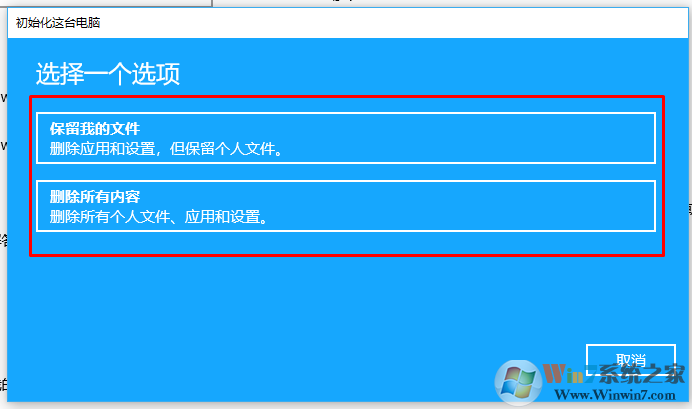
6、选择驱动器,我们可以选择是全部重置还是仅仅重置C盘。C盘为仅安装了windows的驱动器。
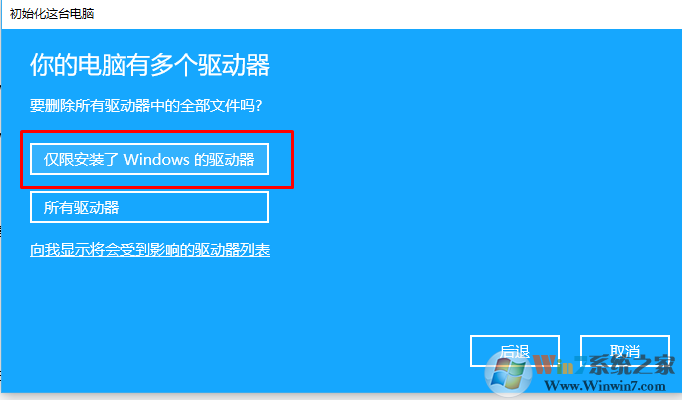
7、选择是彻底重置保留系统文件还是彻底的重置整个盘。
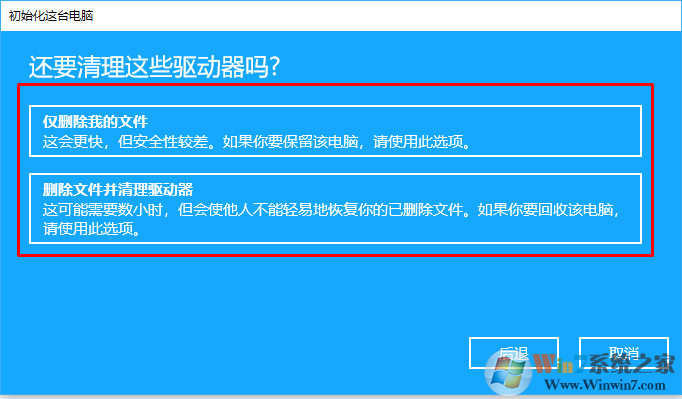
8、点击重置后,我们只需要等待重置完成即可。
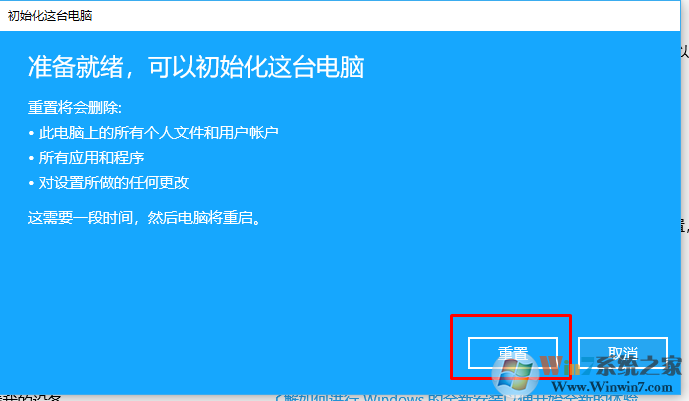
总结:以上就是2种重置win10系统的方法了,大家可以按照自己的需求选择重置的方法,各有各的优点,看自己的需求了。希望对大家有帮助。